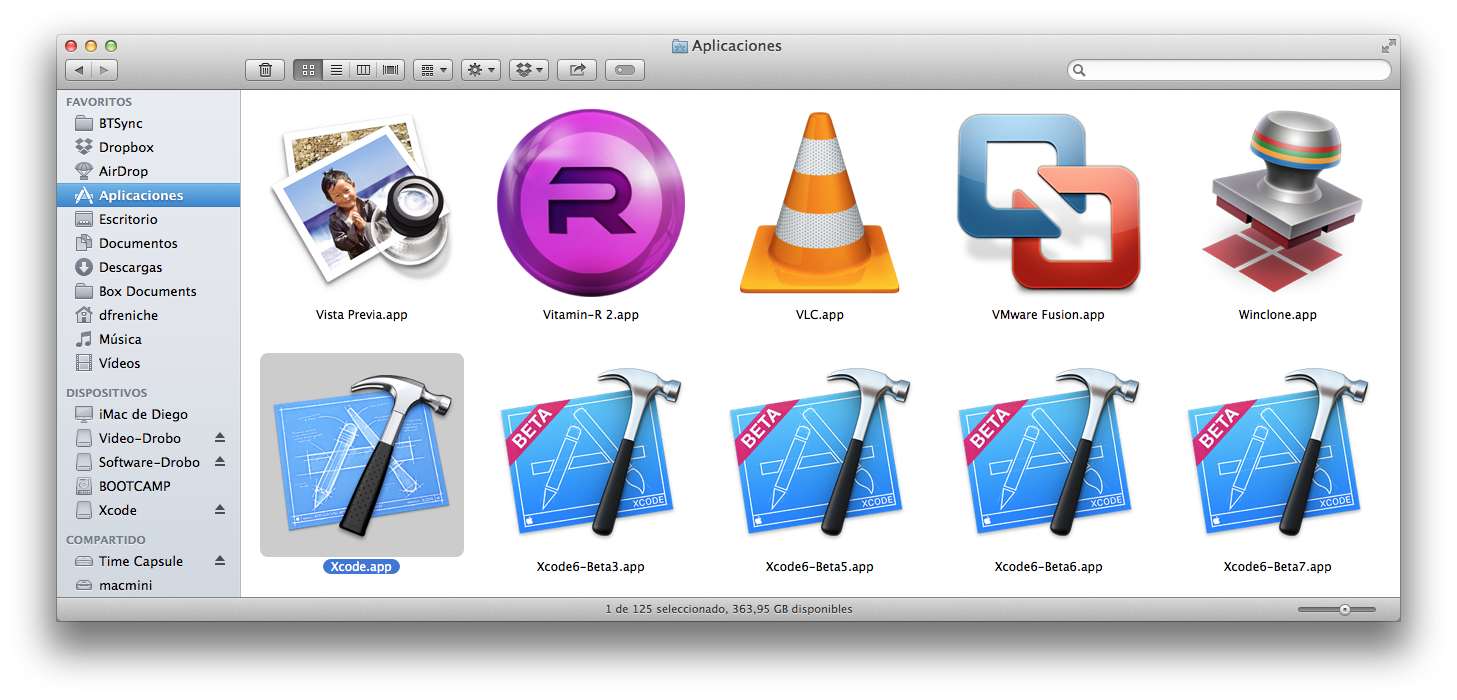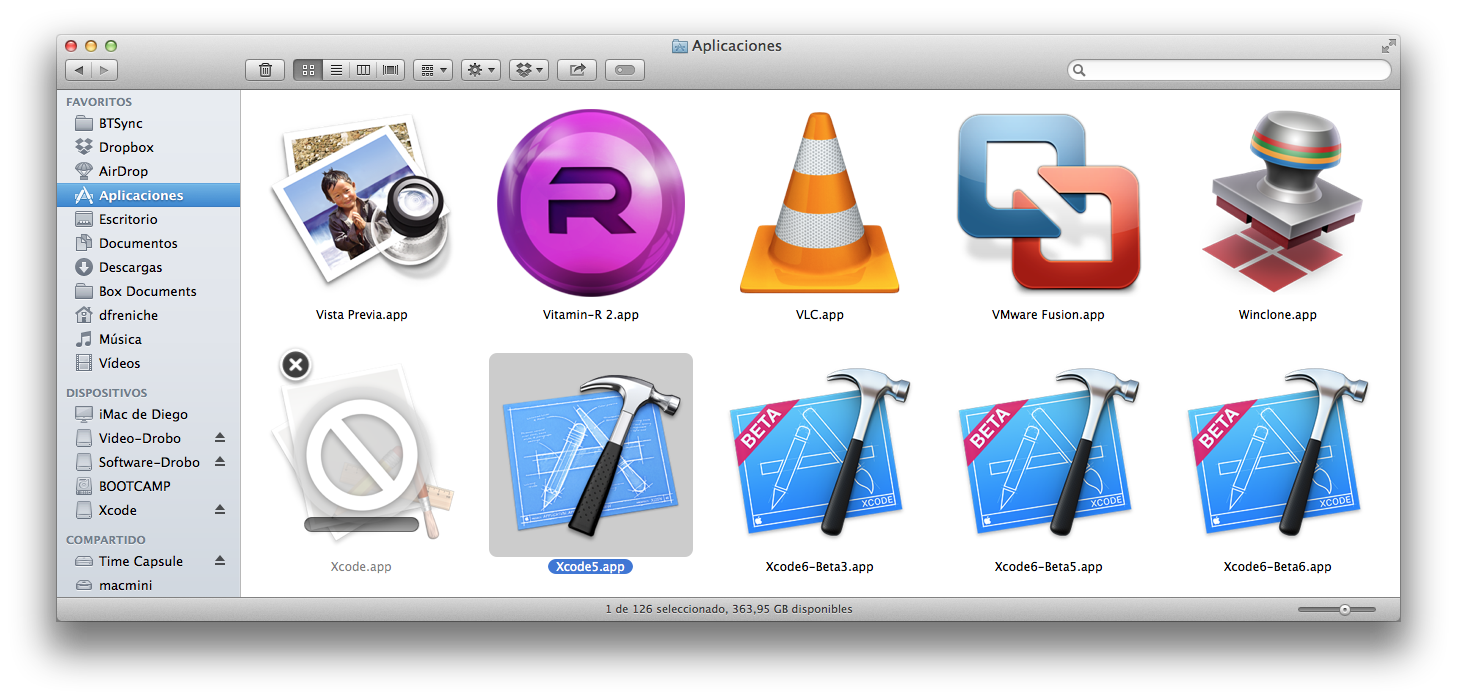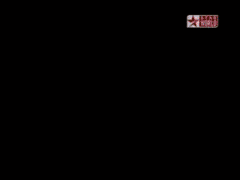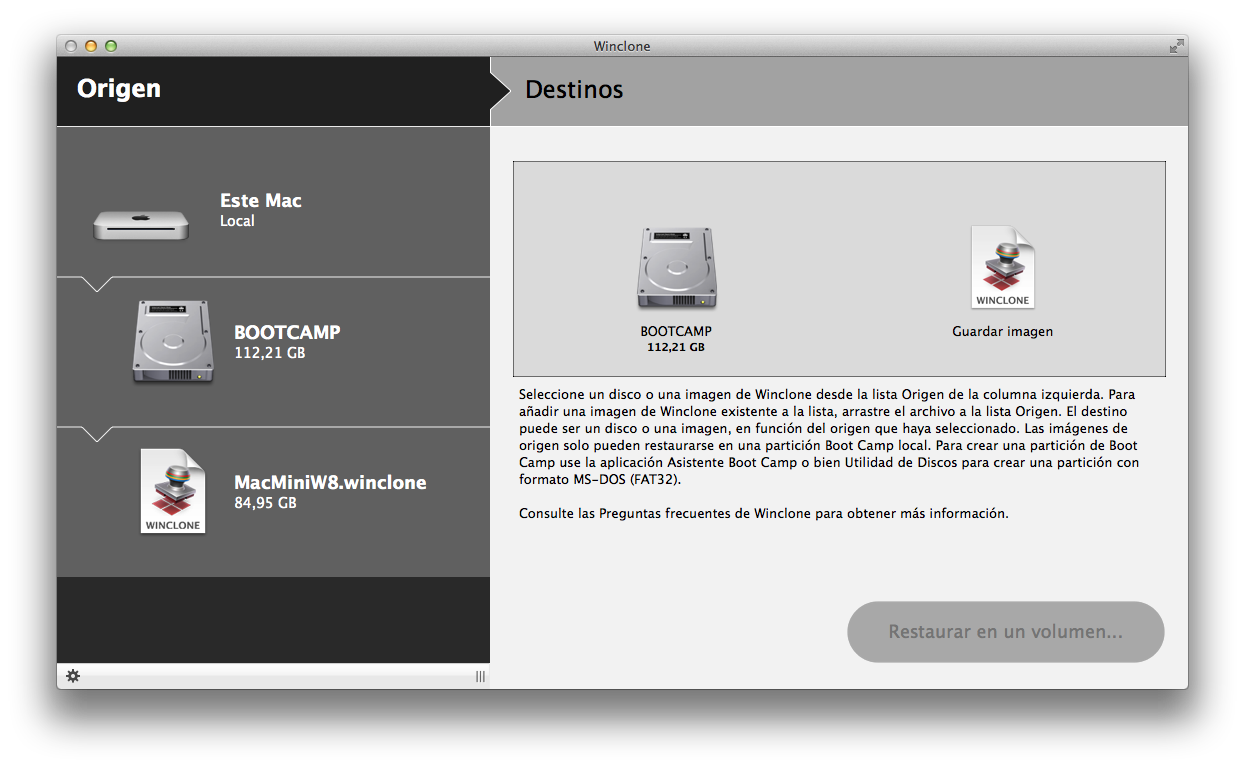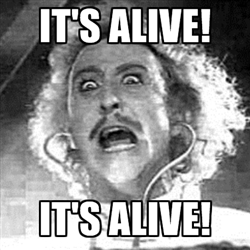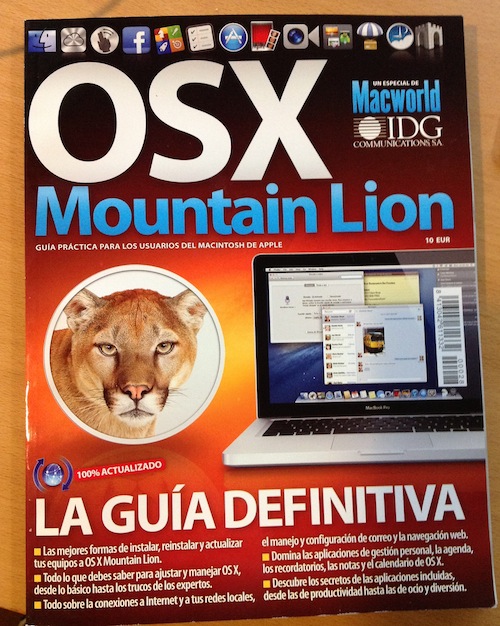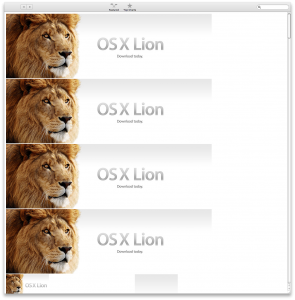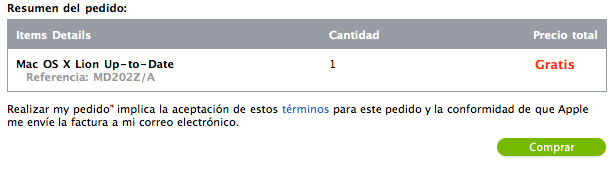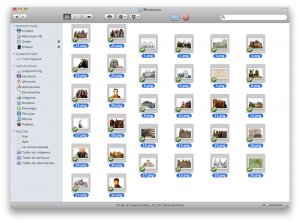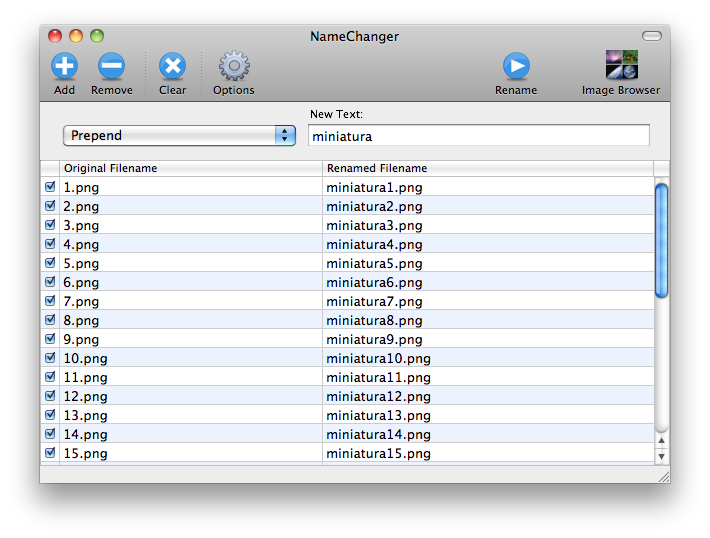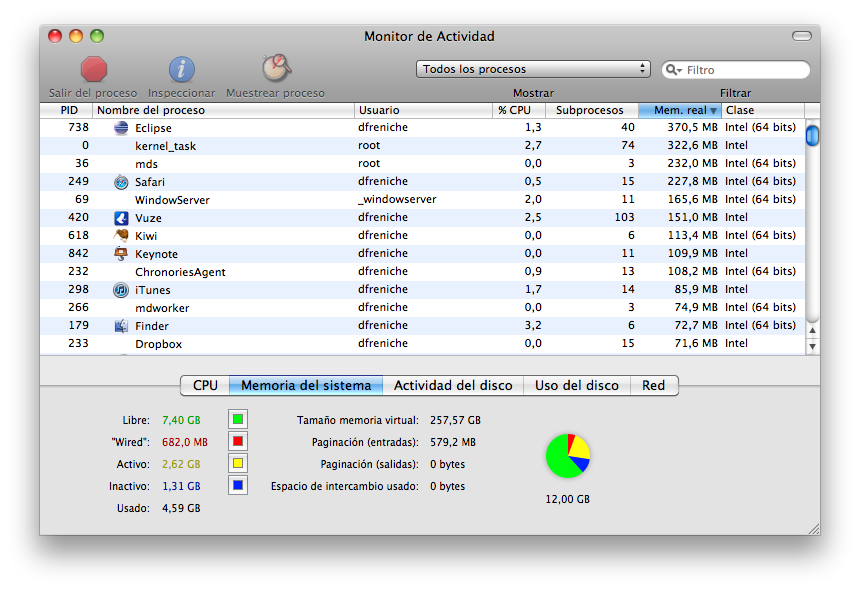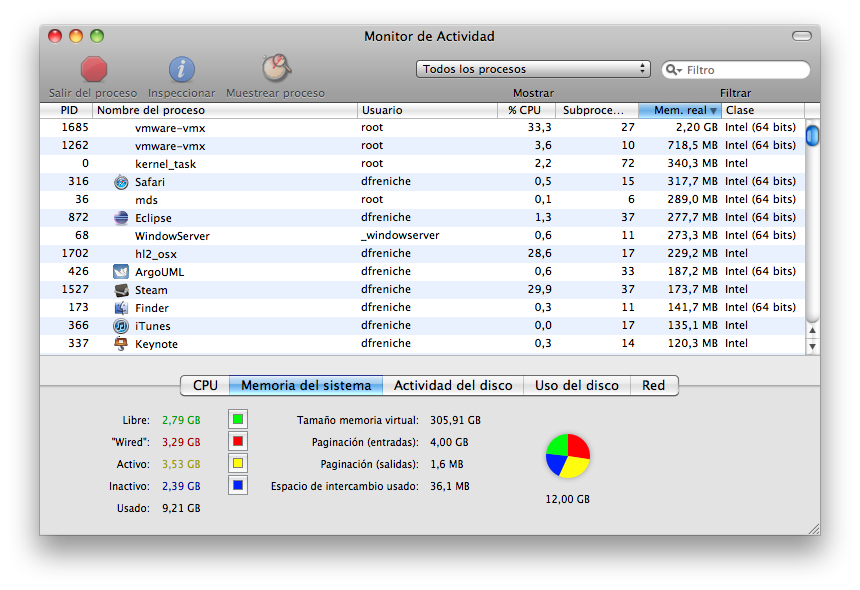Estoy pasando momentos bajos en mi relación con Apple. Cuando dejé Linux y me pasé a los Macs, en 2008, todo eran vino y rosas. Descubrí un S.O., OS X, que era un UNIX bonito. Un UNIX que no tenía que preocuparme de mantener. En el que los drivers de audio siempre iban a funcionar, sin preocuparme de si eran ALSA o no. Un S.O. que además venía envuelto en unas máquinas que siempre me parecieron increíbles. Bonitas, precisas, avanzadas, potentes. Como me dijo Xeleh una vez «yo me compré un Mac para instalarle Windows porque quería tener el mejor PC portátil del mercado».
Entonces Apple sacó el iPhone 3G, y me compré uno en un viaje a Bélgica (en España aún no los vendían porque no había ninguna Apple Store por entonces). Y tras esa maravilla vino el iPad 1, el 3Gs, el iPhone 4… Apple siempre sacaba algo que me gustaba por alguna razón y que compraba, como su Time Capsule (que falló, como tantas). Y me compré un iMac (que aún tengo como máquina de escritorio principal, y como monitor para mi PC de gaming). He tenido otros modelos, desde varios PowerMac G5 hasta un Mac Mini G4 que corre MorphOS (un S.O. alternativo inspirado y compatible con el software de Amiga) o un PowerMac G3 que aún conservo.
Eran años de vino y rosas, de maravillas.
Entonces Apple sacó el Apple Watch.
Este fue el primer producto de Apple en mucho tiempo que me dejó frío. Mi mujer, por ejemplo, lo tiene y usa a diario. Pero en mi caso, que llevaba 20 años sin usar un reloj ¿cargar uno cada noche para poco más que ver la hora? Por ironías del destino, vuelvo a llevar reloj, pero en mi caso es un feísimo, durísimo, utilísimo, Polar M400 con una semana de batería que me llevo cuando voy a trotar por el campo. Por menos de 100 Eur. hace todo lo que necesito y más: registra mis carreras con GPS y monitoriza mi actividad diaria. Y da la hora. Veo que el Apple Watch es mucho más bonito, es a fin de cuentas un móvil pequeñito con correa, pero al igual que a las difuntas Google Glass, no le veo utilidad en mi caso.
Bueno, esto no es para tanto, me dije. Pronto sacarán algo que realmente me interese. Pero tras sacar el iPhone 6+, con una pantalla grande como los otros teléfonos Android que tengo, las mejoras en los iPhones me han parecido irrelevantes. Sí, mejor cámara. Sí, tienes ahora 3D touch. Vale, más potente gráficamente. Pero que no estoy dispuesto a gastarme otros 900 Eur para tener esas mejoras. Y el colmo ha venido cuando han quitado el conector para auriculares estéreo jack de 3.5mm. Se ve que alguien en Apple tuvo un problema de niño con este conector, porque el iPhone original tenía un conector de 2.5mm y necesitaba un adaptador. Y en cuanto han podido lo han deprecado. Supongo que para vender más auriculares Beats con Bluetooth. Y entiendo perfectamente la comodidad de BT, y se que con BT4 la calidad de sonido es bastante buena. Pero si voy a pagar con mi dinero un móvil, quiero que me de opciones. Como la de usar unos auriculares con cable porque suenan mejor, porque me da placer insertar el jack de 3.5mm o porque me da la gana y pago yo. Por increíble que parezca, los consumidores a veces tenemos criterio, y sabemos qué nos gusta y qué no, especialmente cuando lo pagamos con nuestros ahorros…
Y luego se han ido amontonando Keynotes horribles de Apple, en los que presentaban más y más cosas que no me interesan. Apple Music. Lo siento, pero prefiero dedicar un presupuesto de 12 Eur. mensuales y comprarme un CD en Amazon al mes. Porque me gusta abrir el CD. Porque me encanta tener la molestia de ripearlo al nivel de calidad que yo quiera. Porque es un disco físico que puedo prestar o vender si me harto de él. Porque soy viejuno. Echo de menos sentarme a escuchar música sin hacer otra cosa que escuchar la música, como cuando era un chaval. Es increíble la de notas e intrumentos que hay ahí, si les prestas atención. Bueno, eso es si no escuchas Reggaeton, claro. Estoy hablando de música…
Y los días y semanas se convertían en meses. Y el Mac Pro no se actualizaba. Los iMacs tampoco. Al final, ni siquiera los MacBooks. Los Mac Minis ¿qué era aquello? Una pena abandonar la mejor solución para tener servidores macOS (que aunque a alguien en Apple le sorprenda, siguen siendo necesarios). Y después de abandonar los Xserve y ahora dejar de lado los Mini, no se si en apple quieren que los racks donde se alojan los servidores pongamos iMacs…
Al final, la gota que ha colmado mi vaso ha sido el nuevo MacBook NoPro con ToyBar™. Un portátil en el que se destila la obsesión anoréxica por el «más delgado y ligero» que está bien, si no se pierde la potencia. Pero cuando pones un teclado, que para Joel Spolsky es horrible (y me fío algo de la opinión de este señor), no permites, tras tantísimo tiempo sin actualizar, ampliar más de 16 GB RAM, quitas las teclas físicas de función y metes un Apple Watch estirado, en un esfuerzo por dar la impresión de que innovas, te cargas el puerto MagSafe, una de las cosas que siempre me han gustado más de los portátiles Apple y metes únicamente USB-C, pues no puedo estar contento. Que USB-C que estará muy bien en el futuro, o con adaptadores, pero que como he dicho antes si pago por un producto quiero que me sirva ahora, no en el futuro. Y actualmente ni siquiera el último iPhone es USB-C, con lo cual para conectar el último teléfono al último ordenador de Apple necesitas un adaptador… Sin contar con que pasamos de conector de 30 pines a lighning ¿y ahora viene otro distinto? Esto es innovación permanente, o ansia por vender adaptadores permanente, no lo tengo claro.
Y ya se, ya. Que yo soy un caso especial. Que me gustan las cosas viejunas, los ordenadores que cargan juegos de cinta y ripear CDs. Que el ToyBar™ es una maravilla y que me quejo por vicio, y que los más de 500 Eur. que ha subido de precio el MacBook Pro teniendo (para mi gusto) menos prestaciones son perfectamente justificables por esto y por lo otro. Que no podían meter más de 16GB RAM porque entonces no duraba tanto la batería. Pero sí la pantallita de las teclas de función, que debe ser muy ecológico eso de consumir energía para que se vea tecla de ESC. Y que todo el mundo conoce mis necesidades y preferencias a la hora de comprar un portátil mejor que yo. Pero mientras el dinero salga de mi cartera, Apple, tenemos un problema. No me voy a comprar estos nuevos jueguetes con la marca Pro que has sacado. Y no voy a pagar un precio premium por MacBooks Pro con hardware de hace dos años. Así que seguiré estirando este MacBook no retina de 13″, y mi iMac de finales de 2009. Porque funcionan bien, y me parecen máquinas excelentes, y me sigue gustando tu sistema operativo, a pesar de que insistas en iCloud, que como usuario me interesa cero.
Pero tenemos que hablar, Apple, porque por primera vez desde 2008 hay en mi casa un ordenador que es muchísimo más potente que los que tú me ofreces. Es una torre. Lo uso para jugar. De momento. Y corre Windows 10. Y cada día lo enciendo más. Para jugar. De momento.